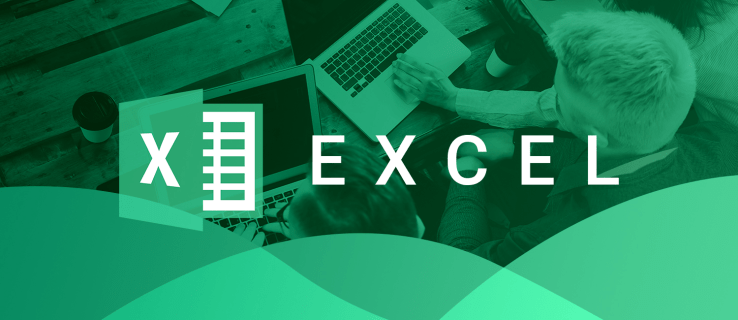
在Excel中,如何只复制可见的单元格?
在Excel中复制粘贴单元格区域时,默认情况下,隐藏的单元格也会被一同复制。 然而,这种默认设置可能并不总是符合用户的数据处理需求。特别是当您使用筛选后的数据时,简单的复制粘贴操作可能无法达到预期的效果。本文将介绍如何在Excel中仅复制可见单元格,跳过那些被隐藏的行、单元格或列。
在电脑上(PC)如何仅复制可见单元格
假设您在Excel中有一个表格,并且已经应用了筛选功能,只显示了特定的数据集。这时,直接复制粘贴表格会导致新表格中也包含所有被隐藏的行。但是,您可以使用一个简单的方法来避免这种情况。以下是在PC上仅复制可见单元格的操作步骤:
- 首先,选择您想要复制的单元格区域。
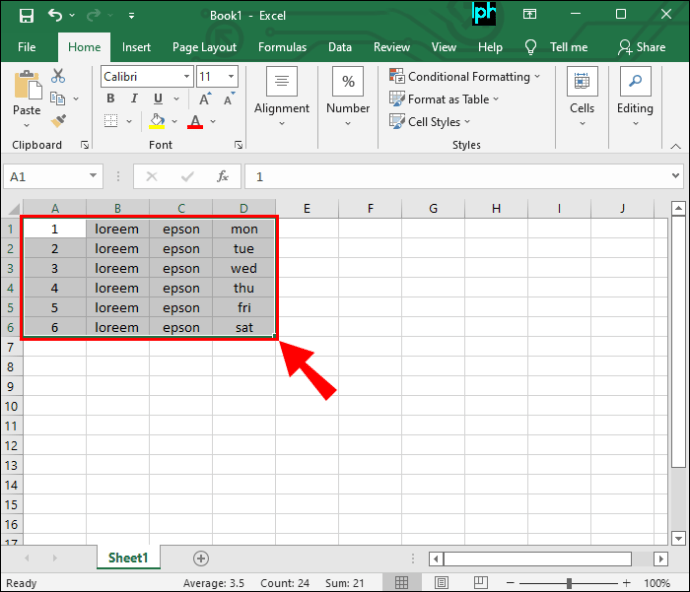
- 然后,导航到“开始”选项卡,点击“查找和选择”图标,该图标类似于放大镜。
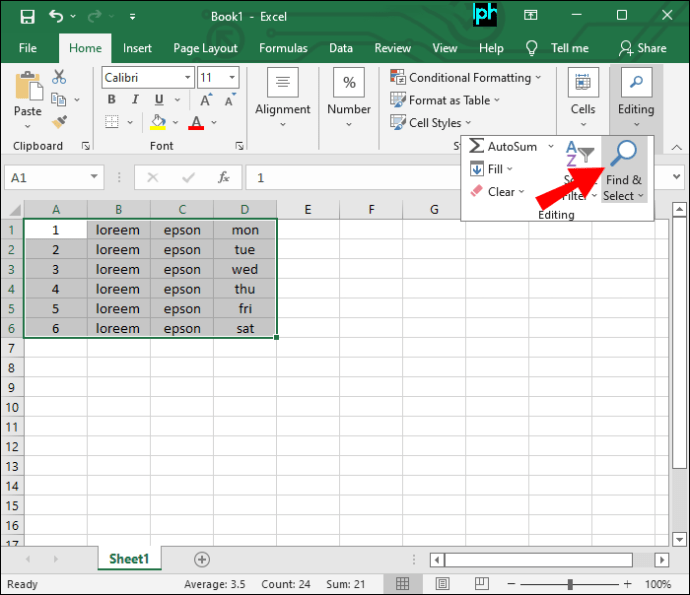
- 在弹出的下拉菜单中,选择“定位条件”。
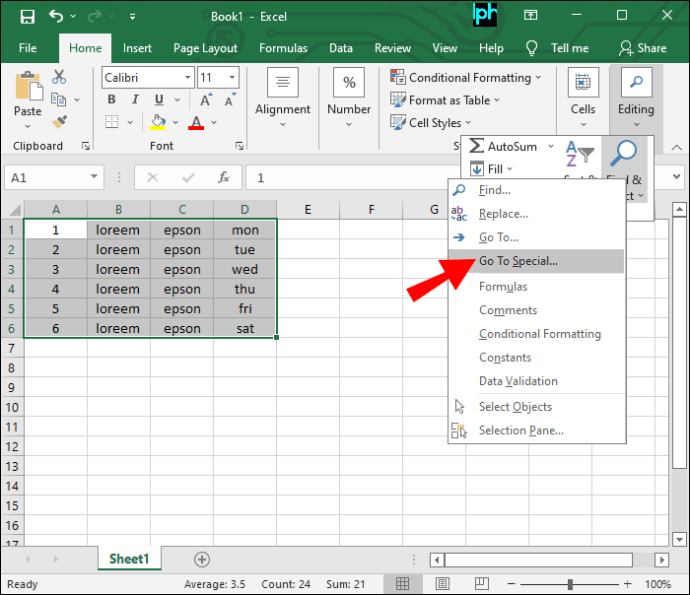
- 在“定位条件”窗口中,选择“可见单元格”,然后单击“确定”。
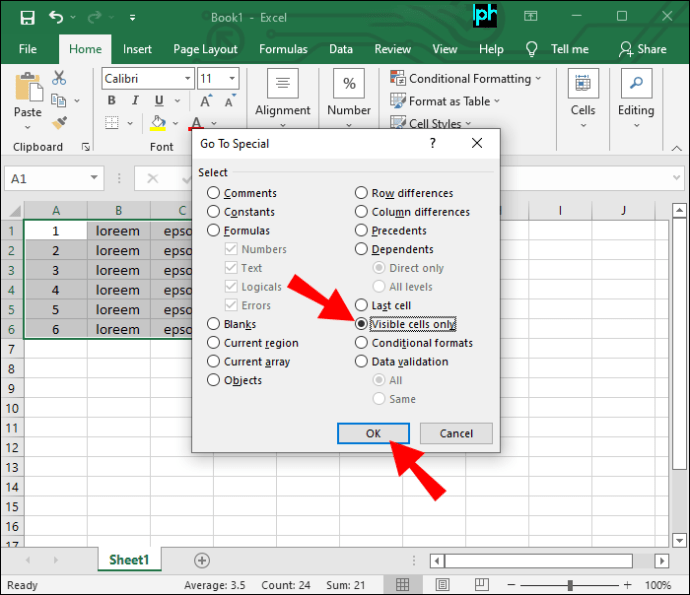
- 现在,您可以按下Ctrl + C(Windows系统)或Command + C(Mac系统)来复制选定的可见单元格。
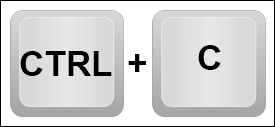
- 最后,转到您想要粘贴单元格的位置,按下Ctrl + V(Windows系统)或Command + V(Mac系统)来粘贴复制的内容。
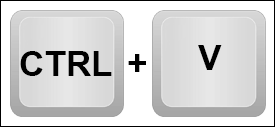
这样,您就成功地在Excel中复制粘贴了可见行,而没有包含隐藏的行。
有时,您可能会遇到带有小计等功能的表格。即使使用上述方法,复制粘贴这类表格仍然可能比较困难。下面介绍如何复制粘贴这类表格:
- 在Windows上按 Alt + ;(分号),或在Mac电脑上按 Cmd + Shift + Z。这个快捷方式可以仅选择可见单元格。
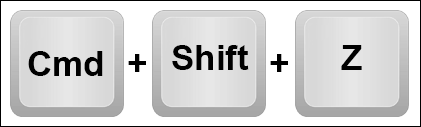
- 然后,按下Ctrl + C (Windows) 或 Command + C (Mac) 来复制数据。
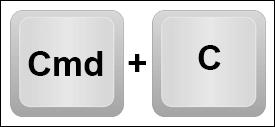
- 最后,前往新的表格,按下Ctrl + V (Windows) 或 Command + V (Mac),将信息粘贴到新的表格中。
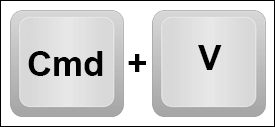
现在,您的新表格将只包含可见行中的数据。
在iPad上如何只复制可见单元格
当您复制并粘贴经过筛选的表格时,Excel默认也会包含隐藏的行。不过,一个简单的技巧可以避免这种情况发生。以下步骤将指导您完成整个过程:
- 在您要复制的Excel文档中,将手指按在您要选择的区域,保持几秒钟,直到出现选中文本。
- 抬起手指后,会出现一个菜单,包含剪切、复制和粘贴的选项。

- 在表格上拖动手指,选择需要复制的信息。
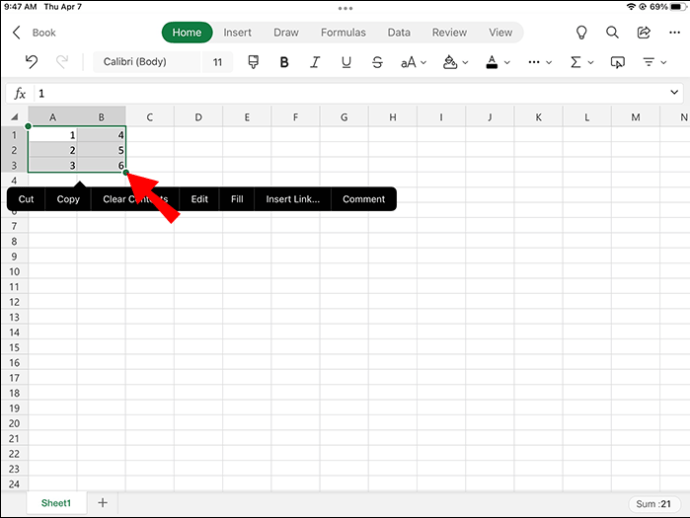
- 导航至“开始”选项卡,然后点击“查找和选择”放大镜图标。
- 在下拉菜单中选择“定位条件”。
- 在弹出的窗口中选择“可见单元格”,然后点击“确定”。
- 在选择的单元格旁边的菜单中点击“复制”。
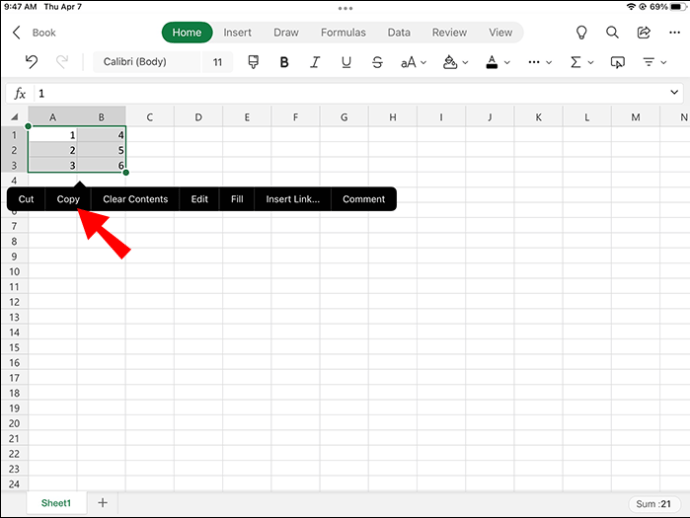
- 前往新的表格,并在屏幕上按住手指。几秒钟后,会出现“粘贴”字样。
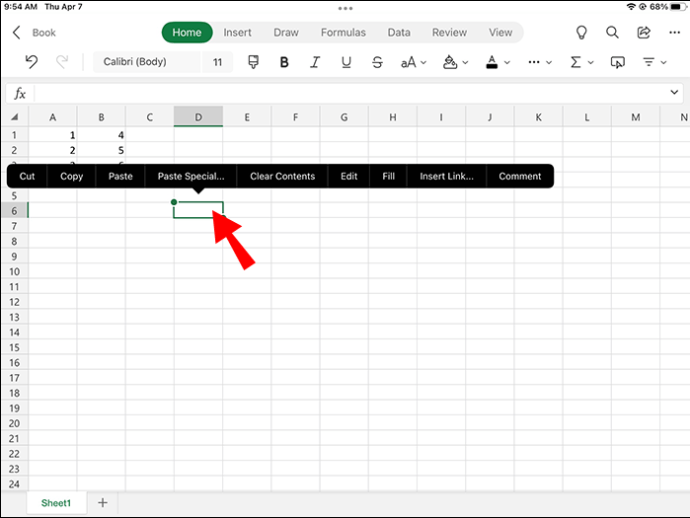
- 点击“粘贴”将数据输入到表格中。

现在,您只复制粘贴了Excel中可见的行。
有时,您会处理包含小计等功能的表格。使用上述方法复制粘贴这类表格可能更加困难。看看如何从这类表格中复制数据:
- 按 Cmd + Shift + Z 仅选择可见单元格。
- 点击 Cmd + C 复制所选数据。
- 前往新工作表,并点击 Cmd + V 粘贴信息。
您新的表格将只包含可见行的数据。
在iPhone上如何只复制可见单元格
当创建新表格时,Excel仍然会显示已筛选文档中的所有行,包括可见和隐藏的数据。但是,这个技巧可以防止隐藏的行出现在新的表格中。
- 将手指按在Excel文档上并保持不动,直到部分文本被高亮显示。
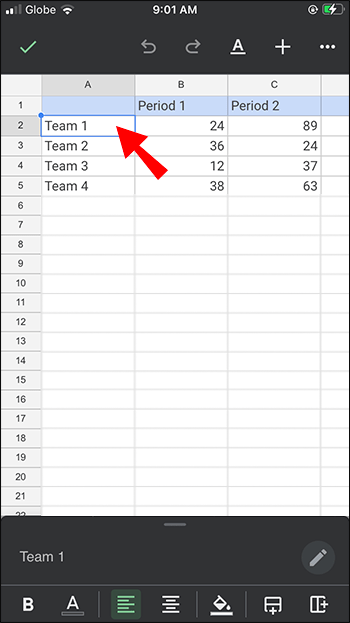
- 抬起手指后,会出现一个菜单,包含剪切、复制和粘贴选项。
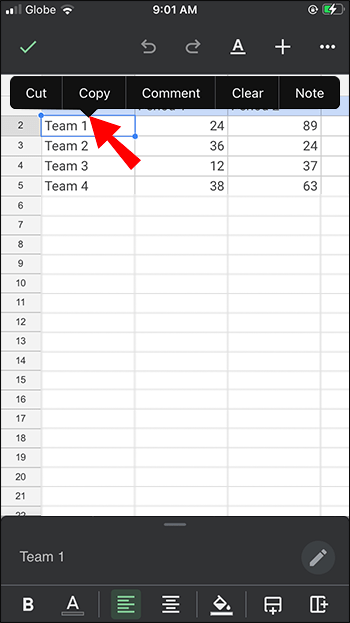
- 在文本上拖动手指,选择您想要复制的部分。
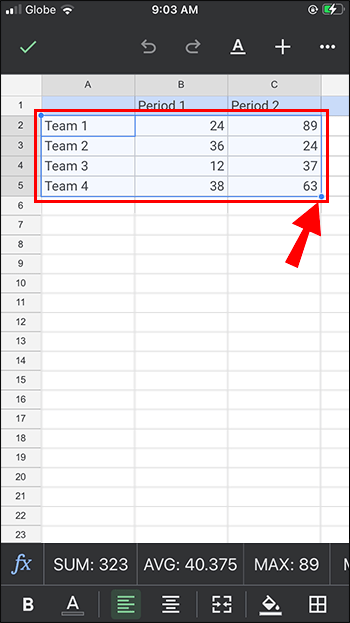
- 转到“开始”选项卡,然后单击“查找和选择”图标。
- 在出现的下拉菜单中选择“定位条件”。
- 在突出显示的文本旁边的菜单中点击“复制”。
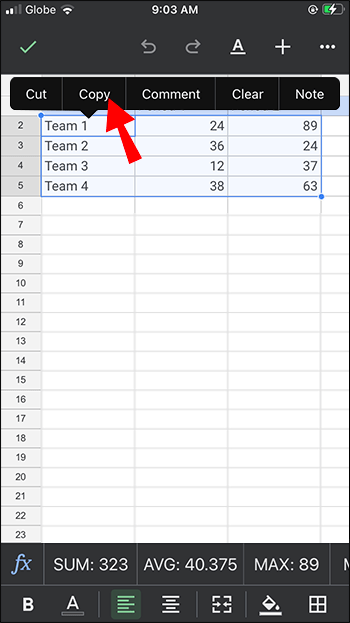
- 导航至新的表格,并在屏幕上按住手指。
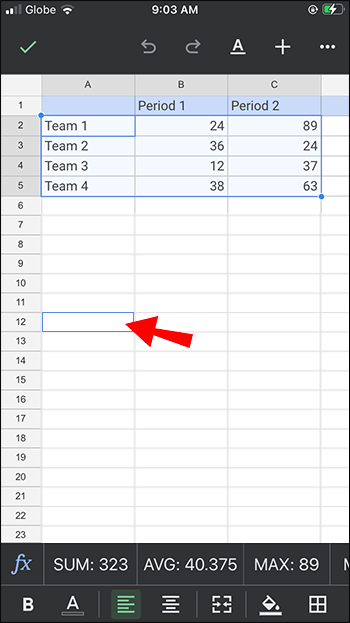
- 在弹出的菜单中点击“粘贴”,将数据输入到新的表格中。
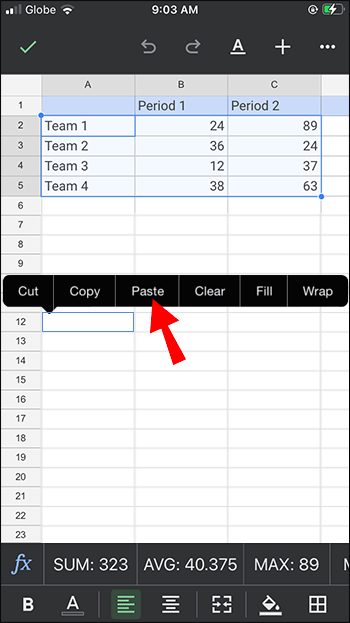
现在,您已经从旧工作表中复制并粘贴了可见的行。
有时,您需要从带有小计的表格中复制和粘贴数据。这可能会稍微复杂一些,但是以下概述的方法将向您展示如何做到这一点:
- 点击 Cmd + Shift + Z 以高亮显示可见单元格。
- 按下 Cmd + C 复制高亮显示的数据。
- 转到新工作表,并按下 Cmd + V 粘贴信息。
您已成功复制并仅粘贴了工作表中可见的行。
在Android上如何只复制可见单元格
当创建新的表格时,Excel在复制粘贴时会自动显示上一个表格中的可见行和隐藏行。但是,有一种方法可以阻止隐藏的行出现在新的表格中。以下是仅复制和粘贴可见数据的方法:
- 首先,选择您需要复制和粘贴的单元格区域。
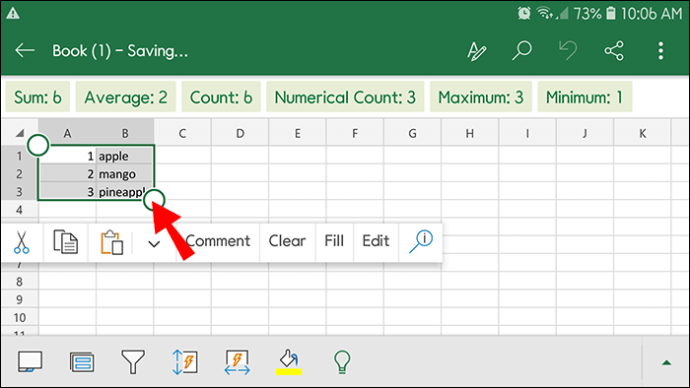
- 然后,转到页面顶部的“开始”选项卡,点击“查找和选择”放大镜图标。
- 在出现的下拉菜单中点击“定位条件”。
- 在新打开的窗口中点击“可见单元格”,然后点击“确定”。
- 按下Ctrl + C 复制所选单元格中的数据。
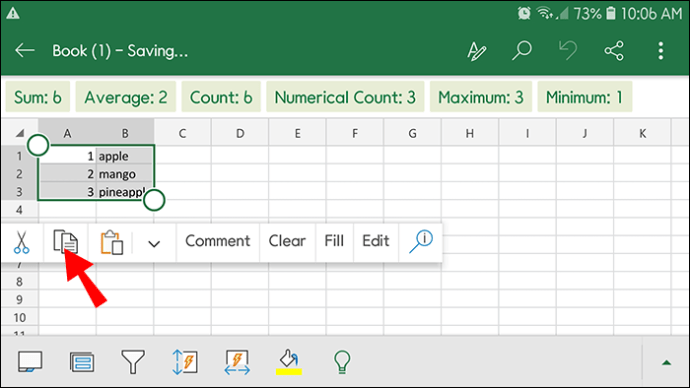
- 前往新的表格,并点击 Ctrl + V 粘贴信息。
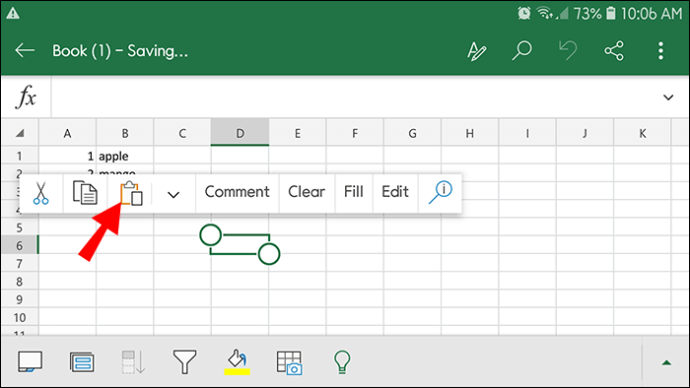
现在,可见行已经被复制并粘贴到新的表格中。
有时,您可能会处理包含小计的表格。即使使用上述方法,这类表格也可能难以复制和粘贴。以下是如何操作:
- 点击 Alt + ; (分号),仅选择可见单元格。
- 按下 Ctrl + C 复制信息。
- 导航至新表格,并按下 Ctrl + V 粘贴数据。
新表格现在仅包含来自可见单元格的信息。
Excel的隐藏功能
复制粘贴Excel电子表格通常来说很简单。但是,当使用经过筛选的表格时,可能会有一些复杂,因为Excel默认会复制可见行和隐藏行。不过,通过运用上面介绍的巧妙技巧,您就可以只复制可见行,而不包含新表格中的隐藏数据。
您是否曾经复制过没有隐藏行的Excel表格?欢迎在下面的评论区分享您的操作方法。